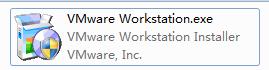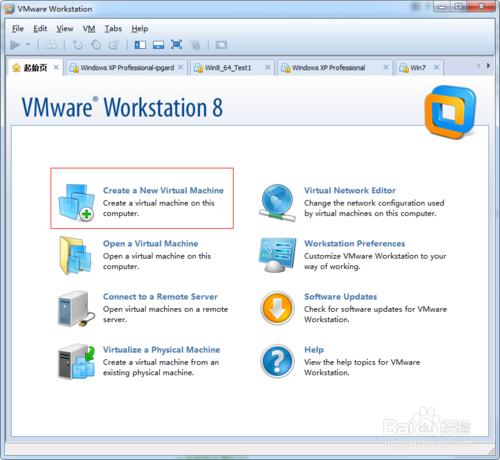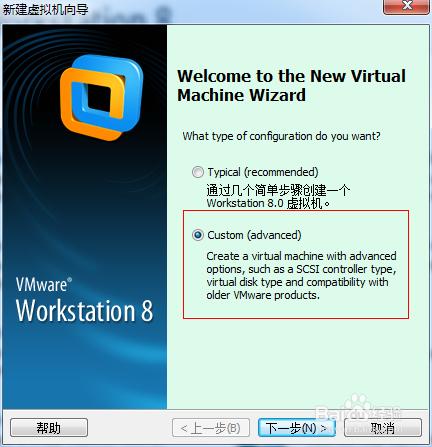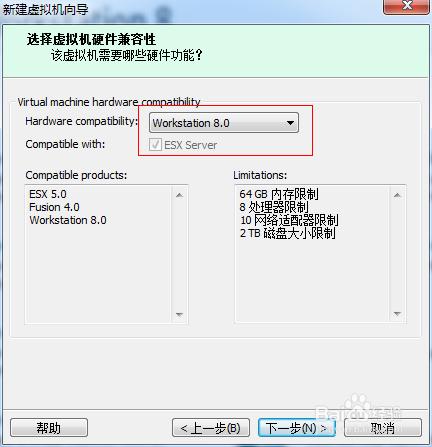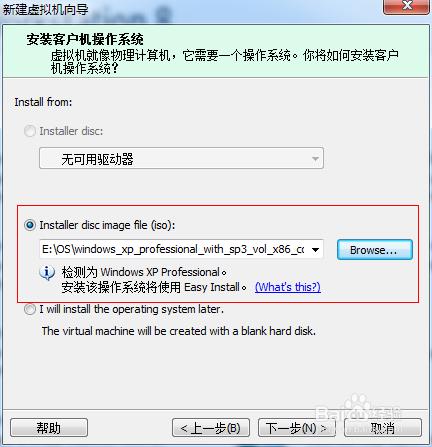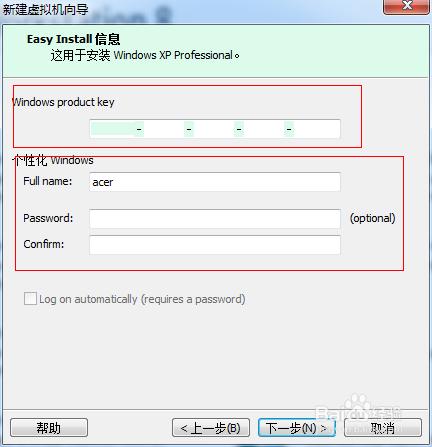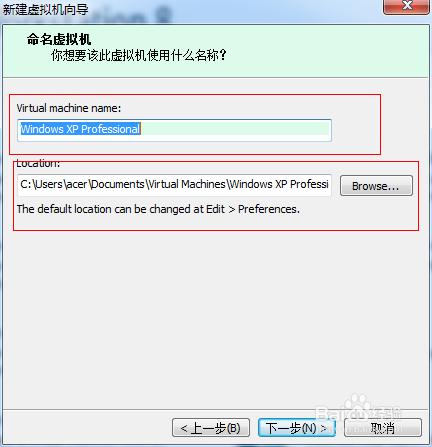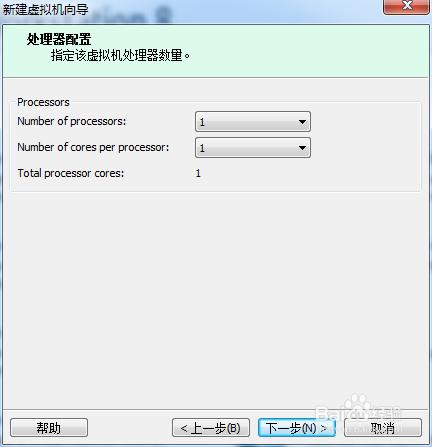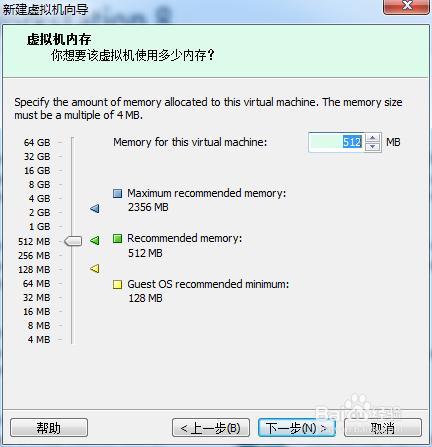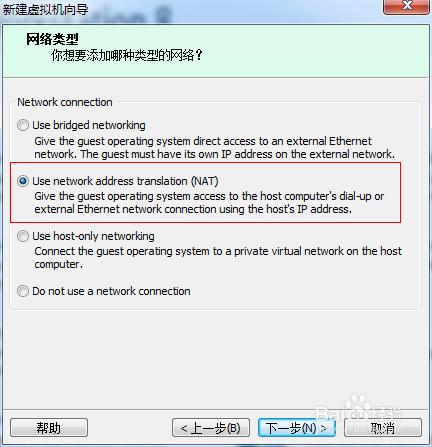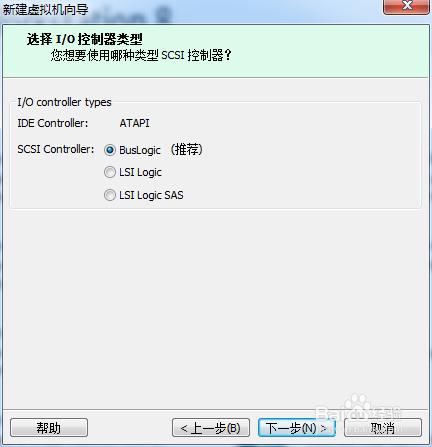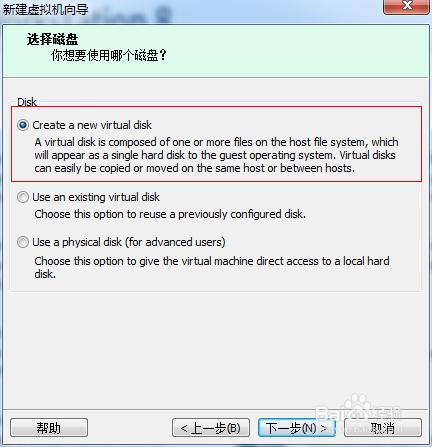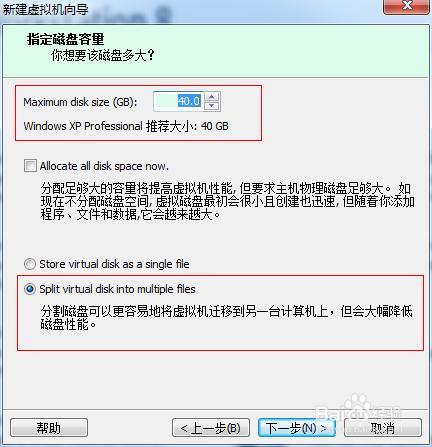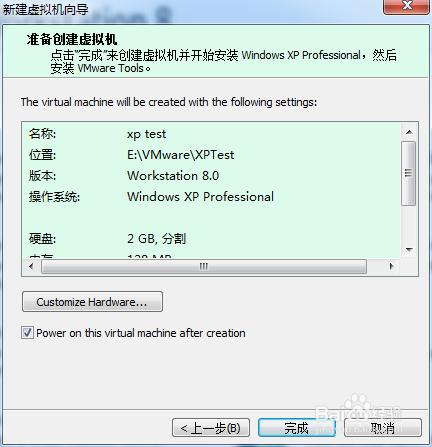使用VM虛擬機安裝xp 32位操作系統
工具/原料
計算機
VM虛擬機軟件
xp 32位操作系統鏡像
方法/步驟
下載個VM虛擬機軟件進行安裝
安裝完成,運行VM,可以看到界面,點擊新建虛擬機
出現新建虛擬機的安裝嚮導,我們選擇下面這個,然後下一步
接下來這一步,根據自己需要進行選擇,不過這裡我們一般選擇默認,再下一步
接下來,選擇我們之前準備的xp 32位操作系統鏡像,然後下一步
接下來是輸入操作系統的祕鑰,和設置操作系統登錄密碼,這裡可以根據需要選填,然後進行下一步
接下來是設置當前虛擬機的名稱,和當前虛擬機相關文件保存位置,根據自己需求進行設置
接下來設置cpu信息,下一步
設置內存信息,下一步
設置網卡信息,一般選擇nat方式,下一步
選擇io控制器類型,默認選擇,下一步
選擇第一個,創建一個虛擬硬盤,下一步
設置虛擬硬盤信息,下一步
設置完這些,虛擬機就完成了,怎麼樣是不是很簡單。啟動當前虛擬機,就可以了